Създаването на презентации в Google Slides може значително да бъде подобрено чрез използването на форми. С разнообразието от възможности за настройка и форматиране на формите можеш да постигнеш впечатляващи визуални акценти и да структурираш ясно съдържанието си. Това ръководство ще ти покаже стъпка по стъпка как да вмъкнеш и настроиш формите в Google Slides.
Най-важните изводи
- Google Slides предлага множество възможности за вмъкване и форматиране на форми.
- Можеш да променяш формите пропорционално или свободно.
- Можеш да настроиш цветовете, видовете линии и градиентите на формите.
- Допълнителни настройки, като добавяне на текст към формите, се извършват лесно.
Избор на форми и вмъкване
За да вмъкнеш форма в Google Slides, имаш две възможности. Можеш да използваш съответния бутон в горната лента с инструменти или да навигираш чрез менюто.
Първо трябва да отвориш Google Slides и да намериш горното меню с лентата с инструменти. Щракни върху "Форми".
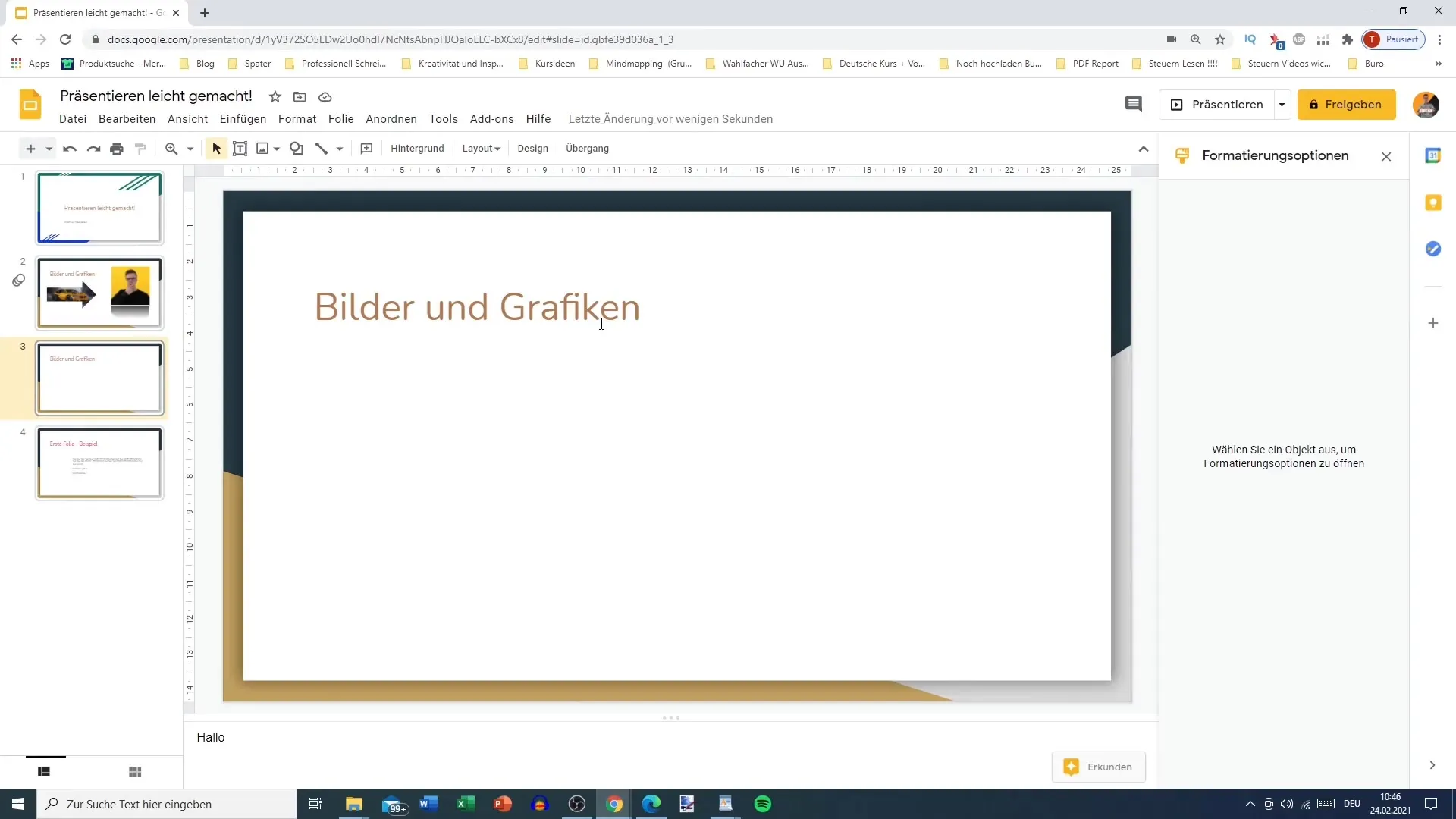
Алтернативно, можеш да избереш формата чрез менюто "Вмъкни". Отиди на "Вмъкни" и после на "Форми". Получаваш няколко възможности за избор. Сега можеш да избереш желаната форма.
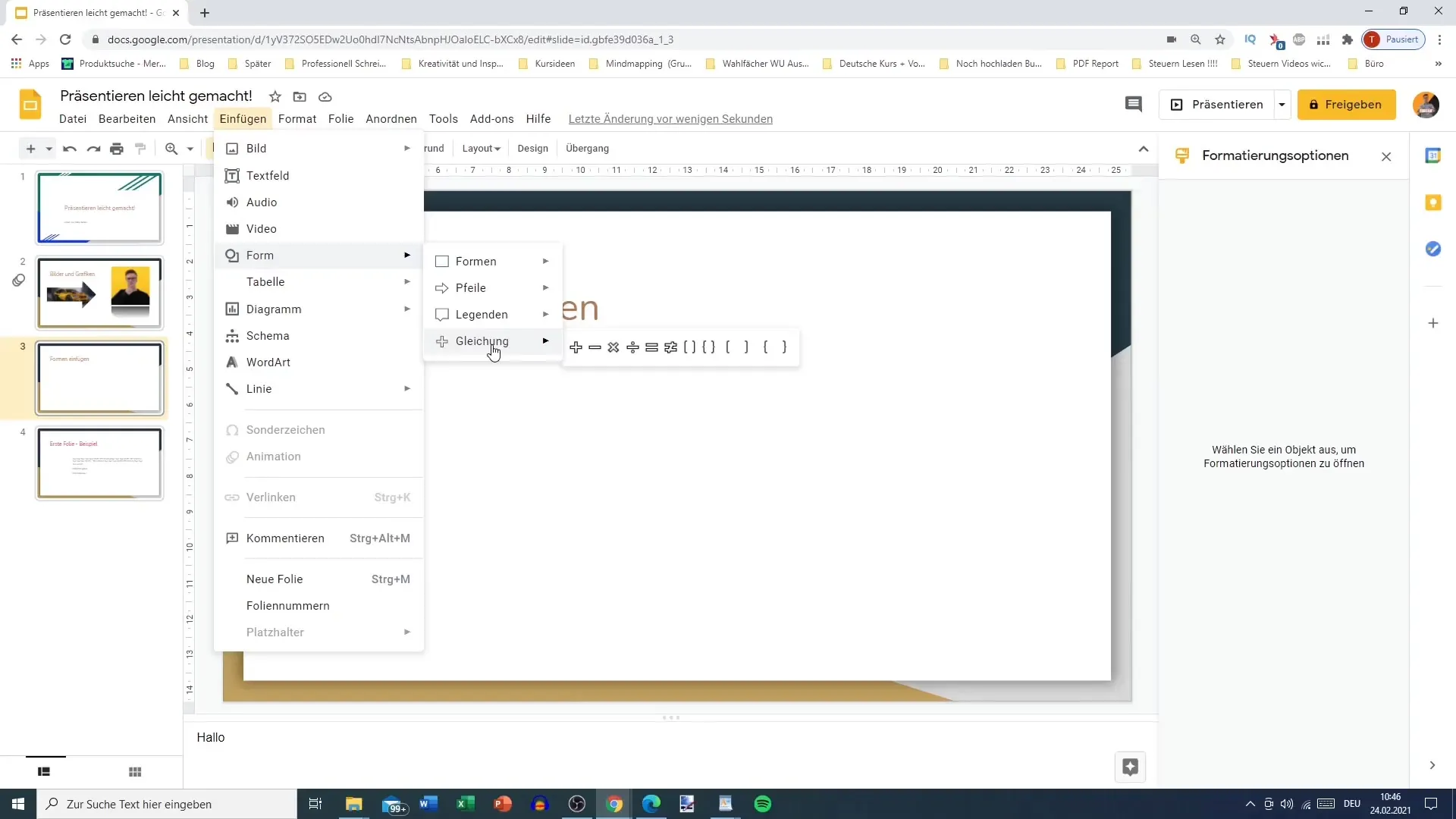
Настройка на формите
След като избереш формата, влачи я на желания от теб размер в презентацията си. Обърни внимание да държиш натиснат клавиша "Shift", когато желаеш да запазиш пропорциите на формата. Така ще предотвратиш деформацията на формата.
Когато формата е поставена, можеш да я настроиш. Само с едно щракване върху формата можеш да промениш опциите за форматиране на цветовете и контура. Например можеш да направиш формата прозрачна, да я оцветиш в червено или да добавиш черен контур. Също така дебелината на линията може да бъде увеличена до четири точки.
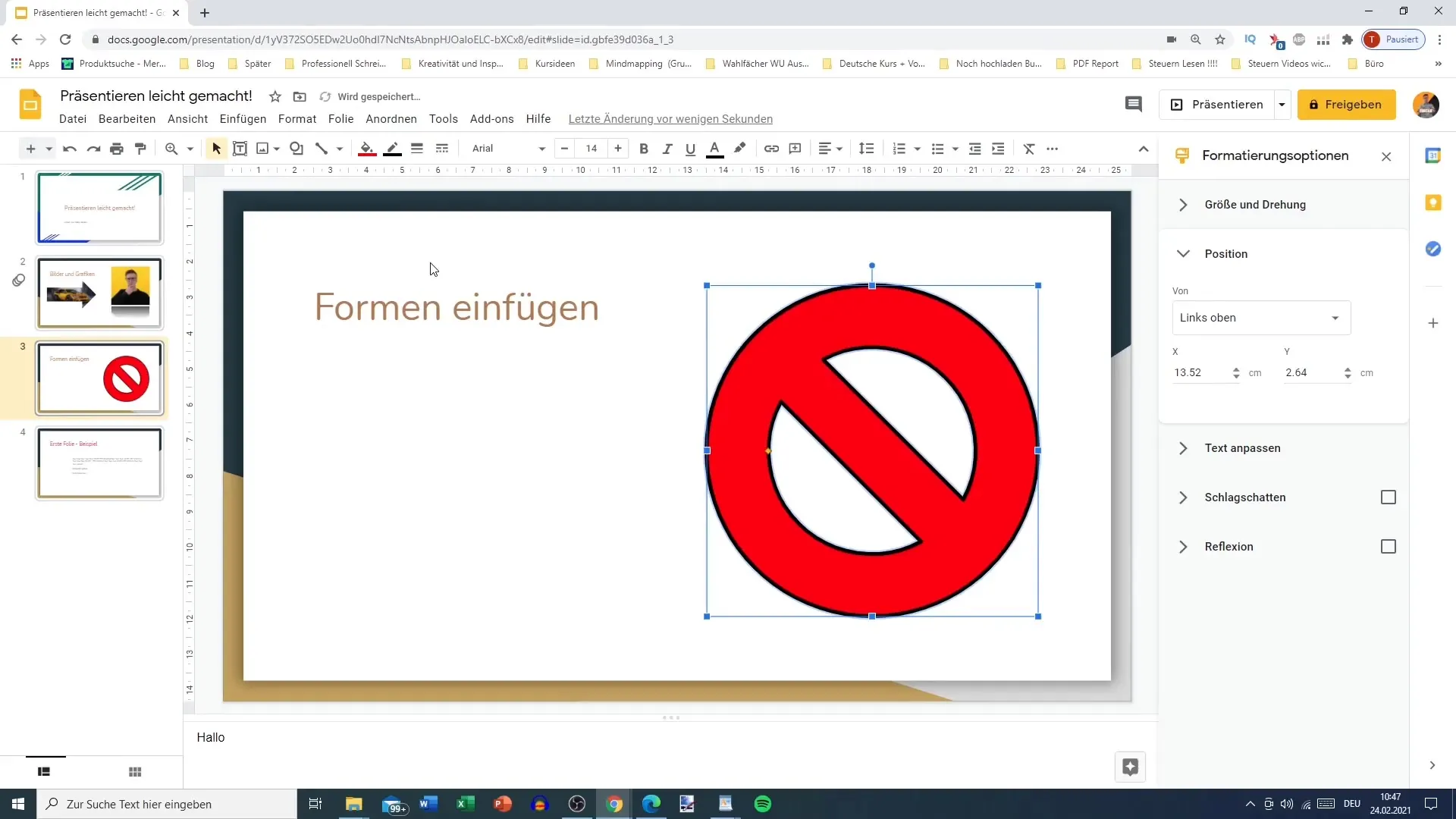
Линии и градиенти
Забавен аспект на формите е възможността да избираш различни видове линии. Можеш да избираш между пунктирани, штриховани или точкови линии. Това добавя допълнителна визуална динамика на твоята презентация.
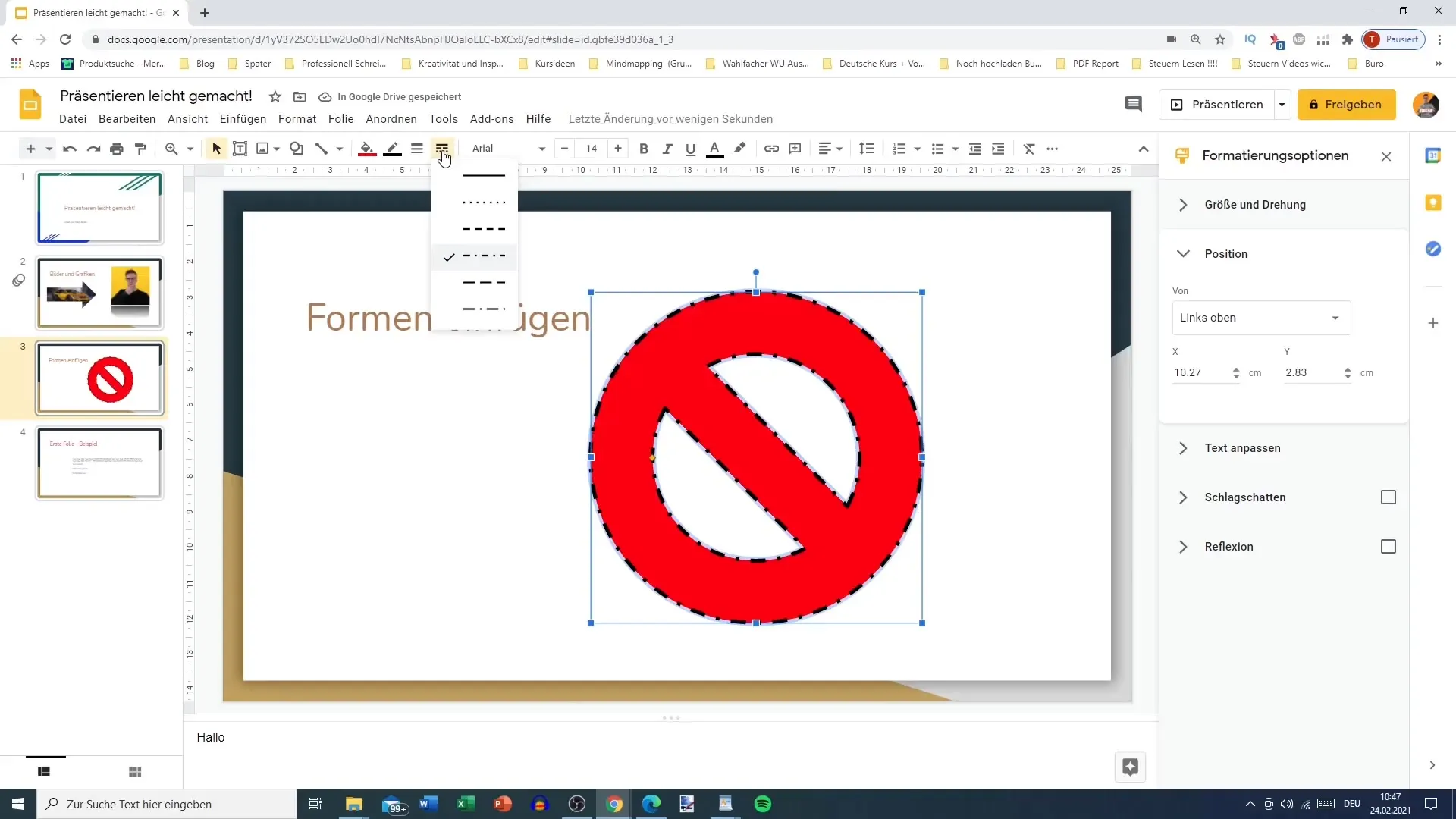
Още един важен аспект е настройка на градиентите. Можеш да промениш цвета на фона на "Градиент" и да избереш различни цветове. Например, можеш да създадеш сив градиент или да използваш креативни комбинации на други цветове.
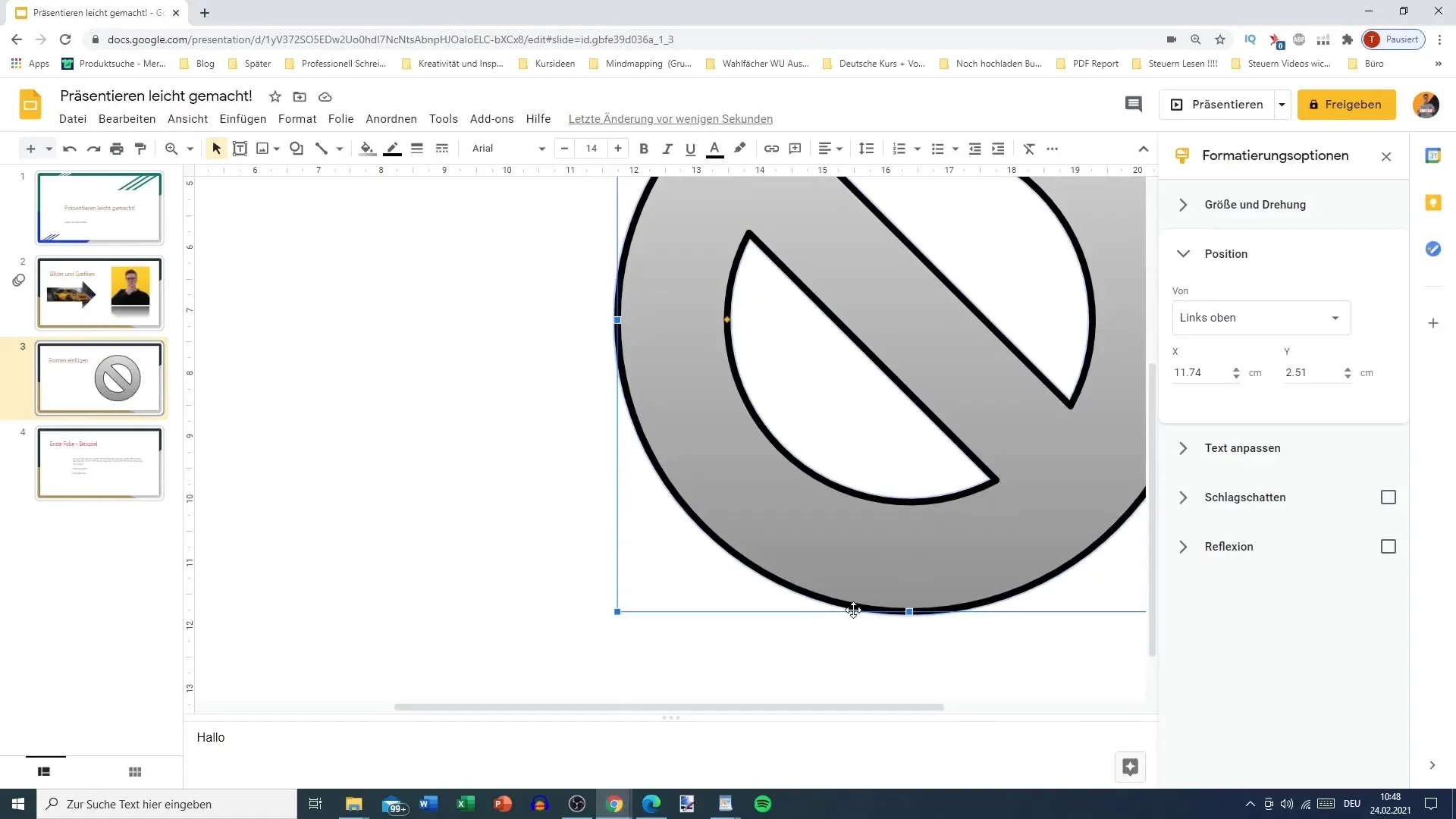
За добавяне на спирки в градиента, щракни върху "Добавяне" и избери цвят. Така можеш не само да промениш цветовете, но и динамично да настройваш позицията на градиентите.
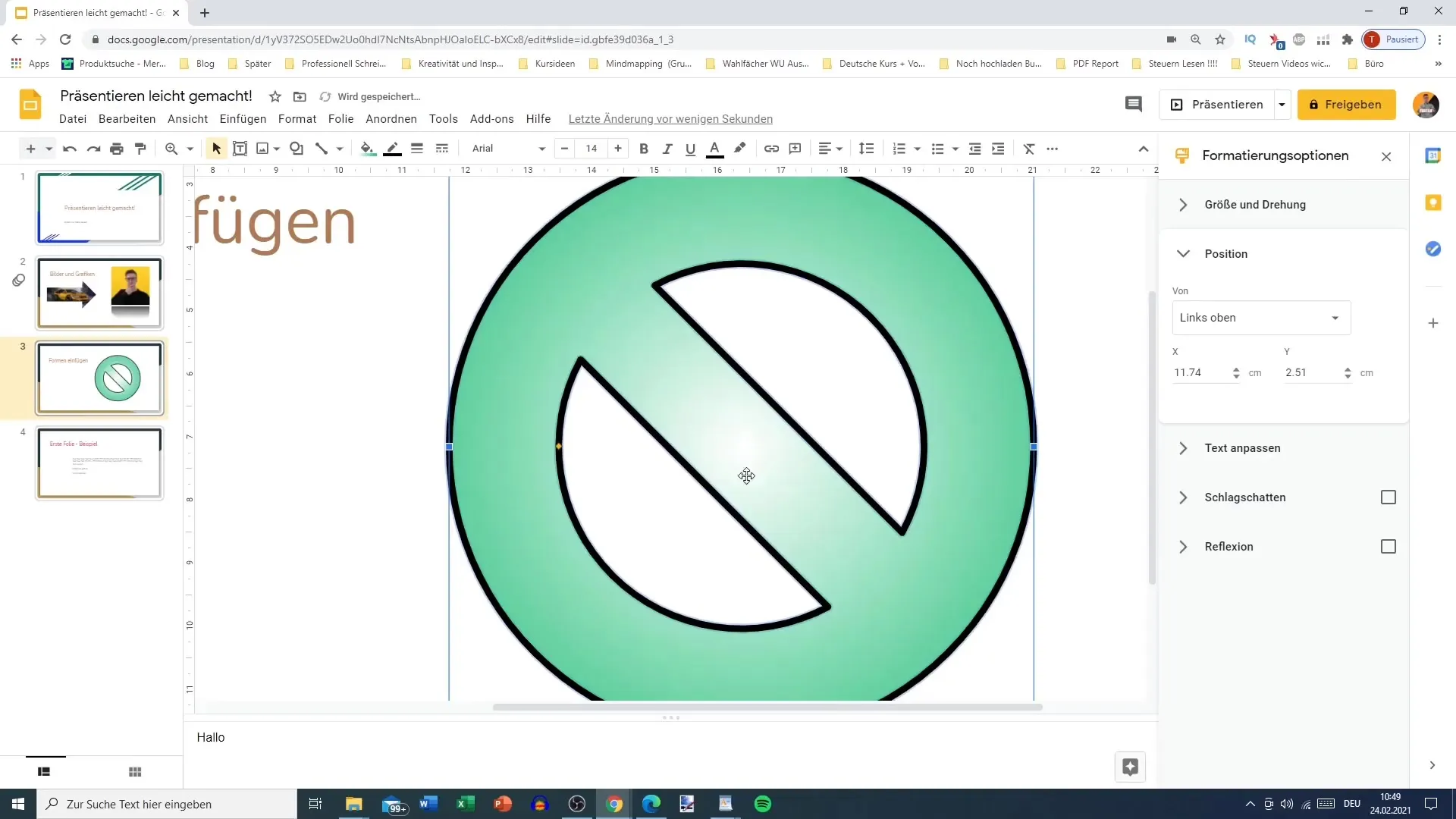
Вмъкване на текст във формите
Ако желаеш да вмъкнеш текстове във формите си, щракни с десния бутон на мишката върху формата и избери "Вмъкни текст". След това можеш да добавиш желания текст и да настроиш шрифта и размера му. Например, можеш ефективно да представиш математически уравнения или конкретна информация.
Допълнително можеш да променяш цвета на текста, за да се увериш, че той е добре четим и се вписва в общата ти естетика на презентацията.
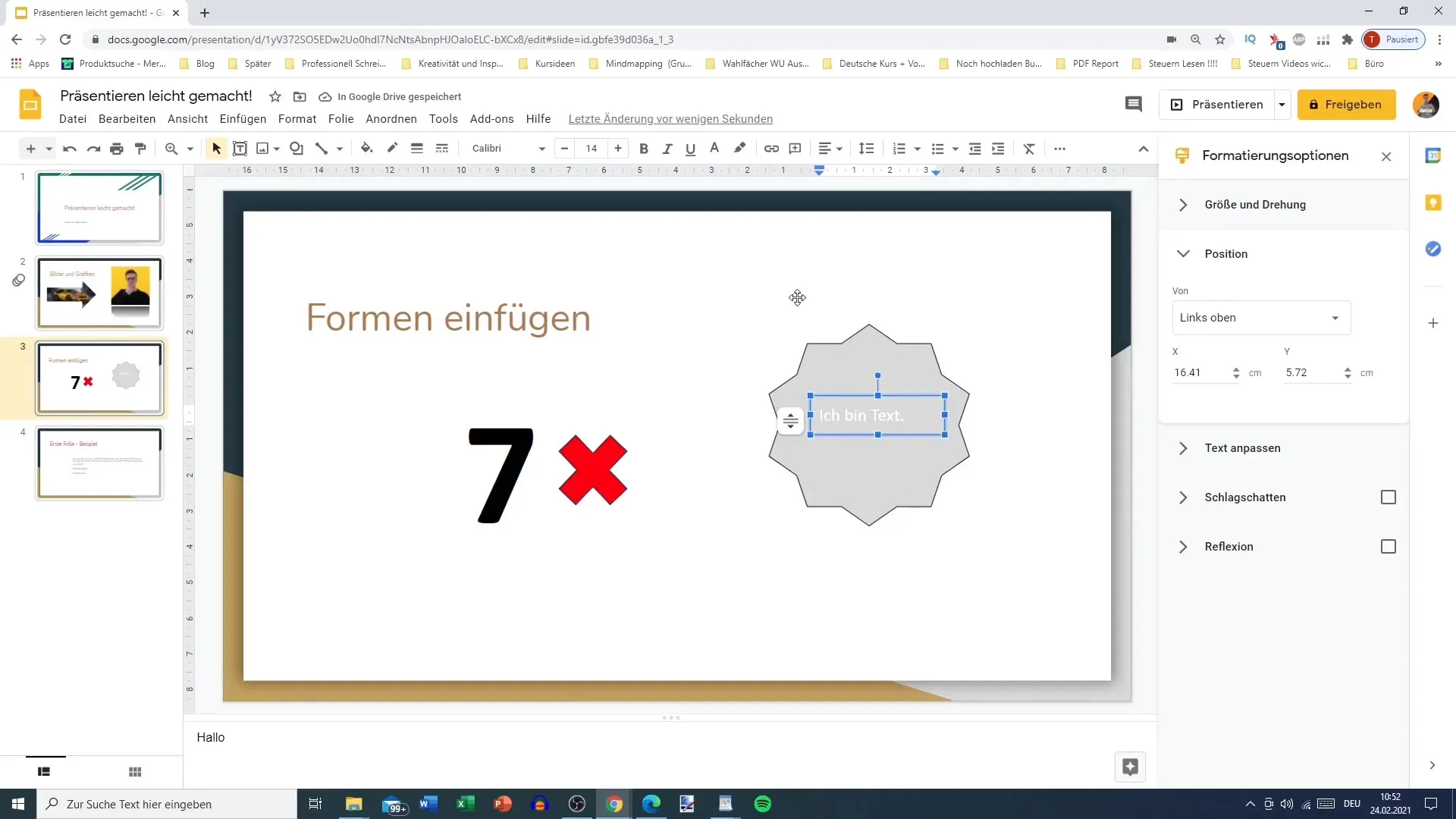
Заключение
Вмъкването и настройването на формите в Google Slides е лесен и ефективен начин да направиш презентациите си по-атрактивни. С разнообразие от опции за цветове, видове линии и текст можеш да създадеш впечатляващи визуални елементи, които подчертават твоето съобщение.
Често задавани въпроси
Как мога да вмъкна форми в Google Slides?Можеш да избереш формите чрез лентата с инструменти или менюто "Вмъкни".
Мога ли да запазя пропорциите на форма?Да, докато влачиш формата, задръж "Shift".
Как мога да променя цветовете на форма?Щракни върху формата и избери желаните цветове от опциите за форматиране.
Мога ли да използвам градиенти за формите си?Да, можеш да избираш и настройваш градиентите, за да придадеш индивидуален вид на формата си.
Как мога да добавя текст във форма?Щракни с десния бутон на мишката върху формата и избери "Вмъкни текст", за да добавиш текст.


